Întrebare
Problemă: Cum să remediați Nicio conexiune la internet după eliminarea programelor malware?
Scanarea mea recentă a computerului cu software antivirus a dus la eliminarea programelor malware. În mod ciudat, după aceea, nu mă pot conecta la internet. Eroarea spune: „Serverul proxy nu răspunde”. Ce s-ar fi putut întâmpla? Te rog ajuta-ma!
Răspuns rezolvat
Programele malware reprezintă toate tipurile de software concepute pentru a efectua sarcini rău intenționate pe sistemul gazdă. Programele malware sunt împărțite în mai multe categorii, inclusiv troieni, rootkit-uri,
[1] Ransomware, malware de exploatare criptografică, adware și multe altele. În timp ce în unele cazuri, diferența dintre malware și „program potențial nedorit” poate fi foarte mare minim, infecțiile semnalate de software de securitate ar trebui să fie întotdeauna îngrijite de computer proprietar.Adware și alte programe potențial nedorite ar putea să nu fie la fel de periculoase ca, de exemplu, ransomware. Cu toate acestea, chiar și aceste infecții pot iniția modificări ale computerului care ar putea duce la „Proxy-ul nu răspunde”, alte erori și chiar nicio problemă de conexiune la Internet.
Chiar și programele malware puternice pot efectua o varietate de modificări ale sistemului (în funcție de tipul său), modificările legate de eroare „Proxy-ul nu răspunde” sunt următoarele:
- Injectarea unui fișier gazdă în sistem
- Modificarea serverului proxy
- Setarea DNS (Domain System Name) se modifică[2]
Prin urmare, chiar și după eliminarea programelor malware, aceste modificări pot rămâne în sistem și pot provoca eroarea „Proxy-ul nu răspunde”. În consecință, utilizatorii de computere infectate cu malware nu pot accesa anumite site-uri web, cum ar fi forumuri legate de IT sau pagini care oferă tutoriale pentru eliminarea programelor malware.
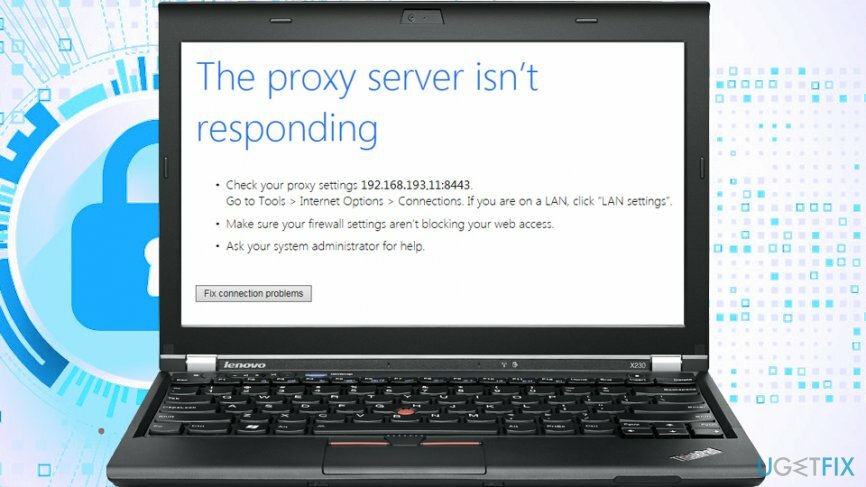
În unele cazuri, nu poate fi prezentă nicio problemă de conexiune la Internet, dar acest lucru se întâmplă de obicei cu infecțiile mai grave ale PC-ului, deși unele programele potențial nedorite ar putea modifica setările DNS pentru a afișa reclame intruzive și apoi pot împiedica conexiunea la Internet după ce au rezilierea. Unul dintre cele mai bune exemple este Deblocator DNS adware.
În timp ce unele programe anti-malware pot anula modificările făcute de programele rău intenționate, adesea nu este cazul. „Proxy-ul nu răspunde” este, de asemenea, mai probabil să apară dacă terminarea unui program potențial nedorit sau a unui virus este efectuată manual. În consecință, conexiunea la internet este complet pierdută.
Pentru a remedia eroarea „Proxy-ul nu răspunde”, va trebui să resetați setările DNS și proxy și să resetați fiecare dintre browserele instalate – oferim instrucțiuni pentru Google Chrome, Mozilla Firefox, MS Edge și Safari. Numai prin ștergerea urmelor lăsate de malware puteți recăpăta controlul asupra navigării.
Înainte de a continua cu instrucțiunile despre cum să remediați „Proxy-ul nu răspunde” și nicio eroare de conexiune la internet, vă recomandăm să scanați computerul cu un software de reparare a computerului. ReimagineazăMacina de spalat rufe X9 – este unul dintre cele mai bune și unice instrumente care este capabil să elimine daunele cauzate de malware și să restaureze registrul Windows și alte secțiuni ale sistemului deteriorate.
Pasul 1. Dezactivați proxy prin setările LAN
Pentru a repara sistemul deteriorat, trebuie să achiziționați versiunea licențiată a Reimaginează Reimaginează.
Primul pas pentru a vă asigura că eroarea „Proxy-ul nu răspunde” pentru a nu mai apărea este să vă asigurați că un Proxy nu este activat pentru conexiunea dvs. Proxy[3] Sunt o platformă intermediară care servește drept tunel atunci când un utilizator se conectează la un server sau o pagină web, oferind anonimatul. În unele cazuri, malware-ul poate configura un proxy pe sistemul gazdă pentru a efectua diverse sarcini pe internet și să rămână de negăsit. Iată cum să vă asigurați că proxy-ul nu mai este activat:
- presa Câștigă + R tasta simultan
- Introduceți inetcpl.cpl și lovit introduce
- Du-te la Conexiuni filă și alege setări LAN în partea de jos
- Asigurați-vă că debifați Utilizați un server proxy pentru LAN (Aceste setări nu se vor aplica conexiunilor dial-up sau VPN) opțiunea și apoi faceți clic O.K
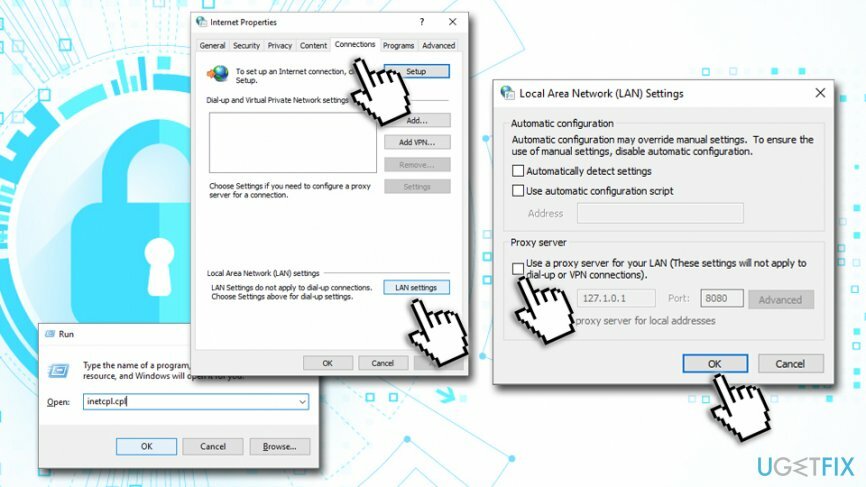
În malware-ul șters a activat doar proxy-ul, dezactivarea funcției nu ar trebui să rezolve nicio problemă de conexiune la Internet.
Pasul 2. Resetați setările DNS
Pentru a repara sistemul deteriorat, trebuie să achiziționați versiunea licențiată a Reimaginează Reimaginează.
Setările DNS sunt de obicei configurate automat și sunt furnizate de ISP-ul dumneavoastră. Anumite programe pot modifica aceste setări și se poate face și manual. Nicio problemă de conexiune la Internet nu trebuie remediată după acest pas dacă pasul 1 nu a ajutat:
- Faceți clic dreapta pe start butonul și alegeți Setări
- Mergi la Rețea și Internet
- În panoul din stânga, faceți clic pe Ethernet (sau WiFi)
- Alege Schimbați opțiunile adaptorului
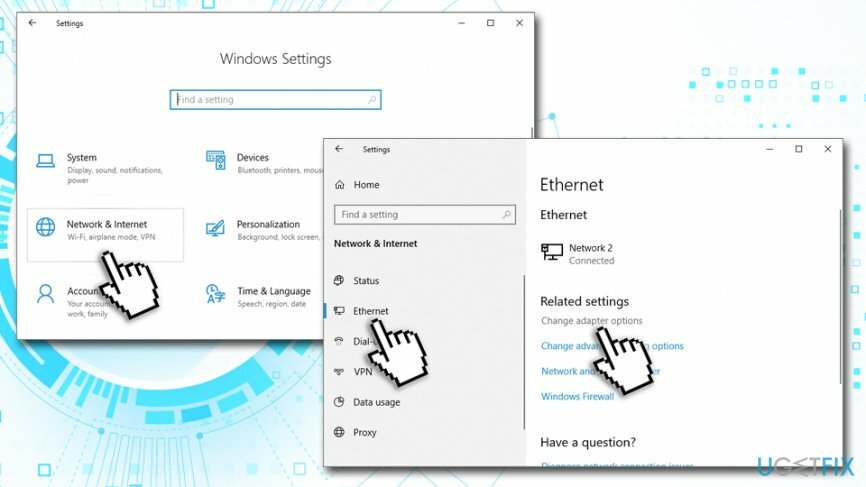
- În Fereastra Conexiuni de rețea, faceți clic dreapta pe conexiunea dvs. și alegeți Proprietăți
- În continuare, marchează Protocolul Internet versiunea 4 (TCP/IPv4) făcând clic pe el o dată și selectând Proprietăți
- Selectați Obține automat o adresă IP și Obțineți automat adresa serverului DNS opțiuni și faceți clic O.K
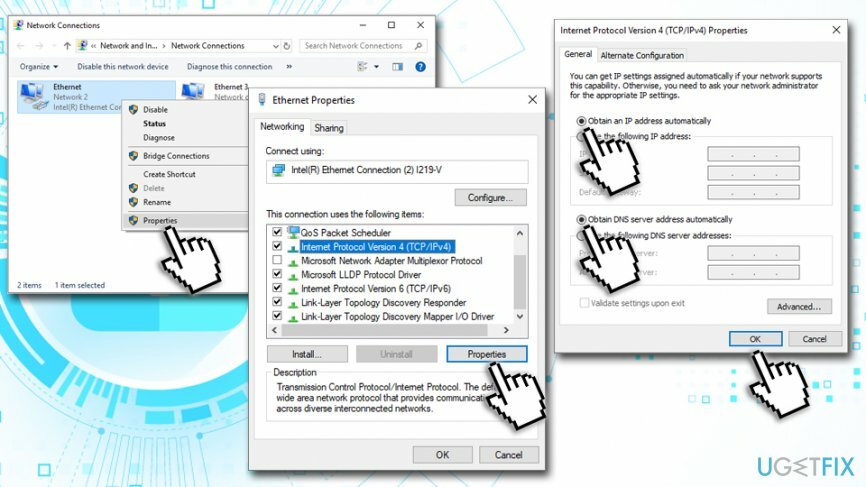
Pasul 3. Resetați Google Chrome
Pentru a repara sistemul deteriorat, trebuie să achiziționați versiunea licențiată a Reimaginează Reimaginează.
După ce vă resetați setările de conexiune, ar trebui să resetați, de asemenea, fiecare dintre browserele instalate, deoarece unele programe malware lasă urme în ele. Urmați aceste instrucțiuni pentru Google Chrome:
- Deschideți Google Chrome și faceți clic Meniul
- Selectați Setări
- Derulați în jos și alegeți Avansat
- Localiza Resetați și curățați secțiune
- Alege Restabiliți setările la valorile implicite inițiale opțiune
- Confirmați cu Reseteaza setarile
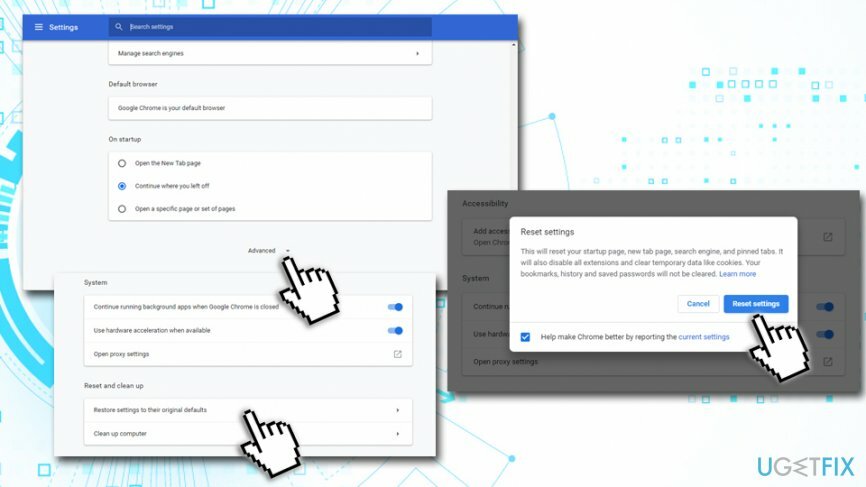
Pasul 4. Resetați Mozilla Firefox
Pentru a repara sistemul deteriorat, trebuie să achiziționați versiunea licențiată a Reimaginează Reimaginează.
- Deschideți Firefox și faceți clic pe Meniul și apoi selectați Ajutor
- Alege Informatii de depanare
- Click pe Actualizează Firefox... (sub Oferă Firefox o perfecționare secțiune)
- Confirmați cu Actualizează Firefox
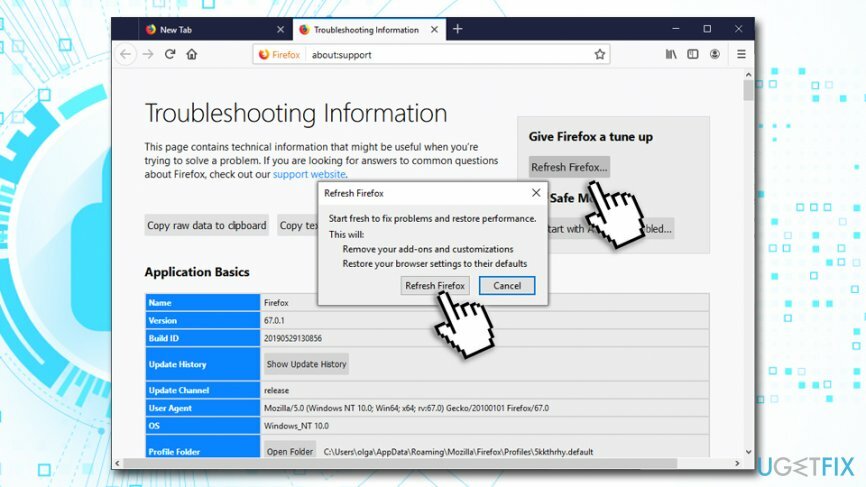
Pasul 5. Resetați Microsoft Edge
Pentru a repara sistemul deteriorat, trebuie să achiziționați versiunea licențiată a Reimaginează Reimaginează.
- Faceți clic pe Meniul și selectați Confidențialitate și securitate
- Sub Sterge istoricul de navigare, alege Alegeți ce să ștergeți
- Alegeți totul (în afară de parole) și alegeți clar
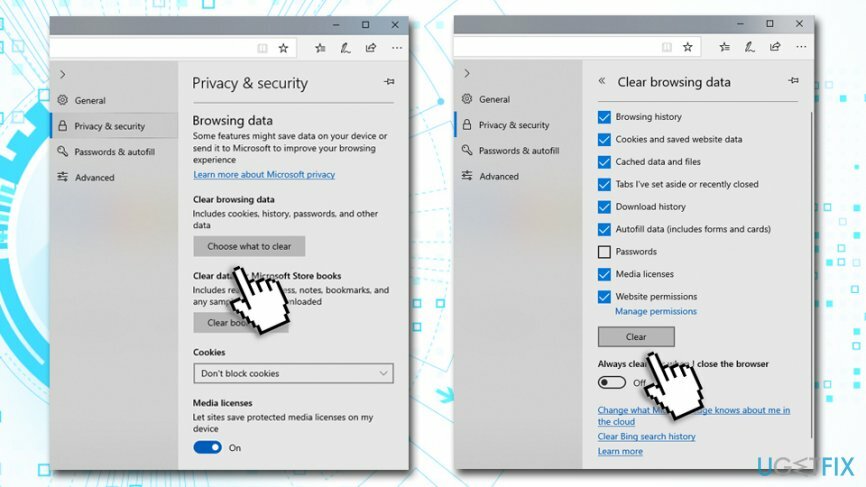
- presa Ctrl + Shift + Esc simultan pe tastatură pentru a deschide Gestionar de sarcini
- Mergi la Detalii fila
- Găsiți fiecare sarcină MS Edge și opriți-o apăsând Încheiați sarcina
Pasul 6. Opriți Safari să arate mesaje false
Pentru a repara sistemul deteriorat, trebuie să achiziționați versiunea licențiată a Reimaginează Reimaginează.
- Selectați Safari și alegeți Preferințe…
- Mergi la Filă avansată
- Bifați Afișați meniul Dezvoltare opțiunea din bara de meniu
- Din bara de meniu, faceți clic pe Dezvolta, apoi selectați Cache goale
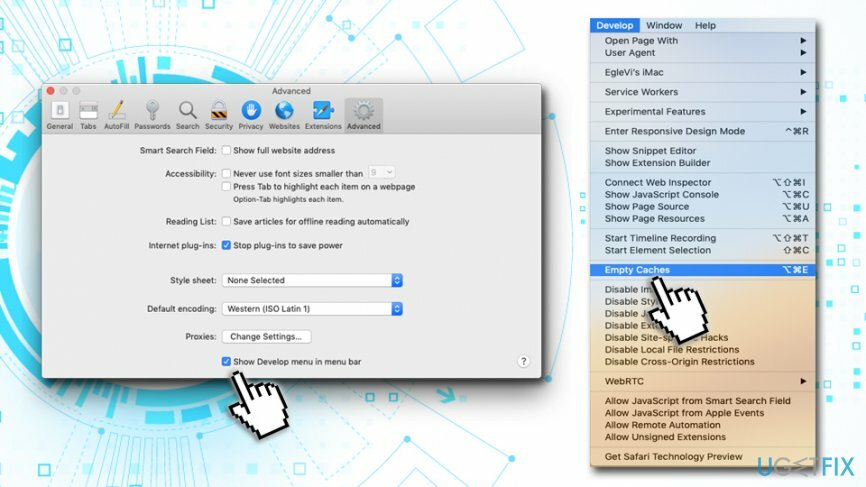
Reparați automat erorile
Echipa ugetfix.com încearcă să facă tot posibilul pentru a ajuta utilizatorii să găsească cele mai bune soluții pentru eliminarea erorilor lor. Dacă nu doriți să vă luptați cu tehnicile de reparații manuale, vă rugăm să utilizați software-ul automat. Toate produsele recomandate au fost testate și aprobate de profesioniștii noștri. Instrumentele pe care le puteți utiliza pentru a remedia eroarea sunt enumerate mai jos:
Oferi
fa-o acum!
Descărcați FixFericire
Garanție
fa-o acum!
Descărcați FixFericire
Garanție
Dacă nu ați reușit să remediați eroarea utilizând Reimage, contactați echipa noastră de asistență pentru ajutor. Vă rugăm să ne comunicați toate detaliile pe care credeți că ar trebui să le cunoaștem despre problema dvs.
Acest proces de reparare patentat folosește o bază de date de 25 de milioane de componente care pot înlocui orice fișier deteriorat sau lipsă de pe computerul utilizatorului.
Pentru a repara sistemul deteriorat, trebuie să achiziționați versiunea licențiată a Reimaginează instrument de eliminare a programelor malware.

Pentru a rămâne complet anonim și pentru a preveni ISP-ul și guvernul de la spionaj pe tine, ar trebui să angajezi Acces privat la internet VPN. Vă va permite să vă conectați la internet în timp ce sunteți complet anonim, prin criptarea tuturor informațiilor, prevenirea urmăritorilor, reclamelor, precum și conținutul rău intenționat. Cel mai important, vei opri activitățile ilegale de supraveghere pe care NSA și alte instituții guvernamentale le desfășoară la spatele tău.
Circumstanțele neprevăzute se pot întâmpla în orice moment în timpul utilizării computerului: acesta se poate opri din cauza unei întreruperi de curent, a unui Ecranul albastru al morții (BSoD) poate apărea sau actualizări aleatorii ale Windows pot apărea mașina atunci când ați plecat pentru câteva minute. Ca urmare, temele dvs. școlare, documentele importante și alte date s-ar putea pierde. La recupera fișiere pierdute, puteți utiliza Data Recovery Pro – caută prin copiile fișierelor care sunt încă disponibile pe hard disk și le recuperează rapid.